Как да деинсталирате дълбоко замразяване
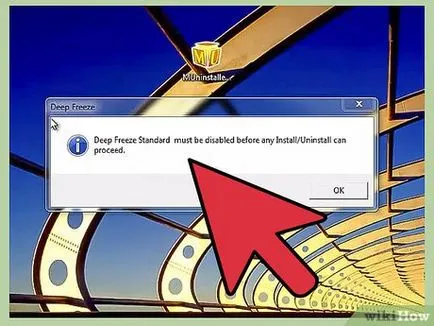
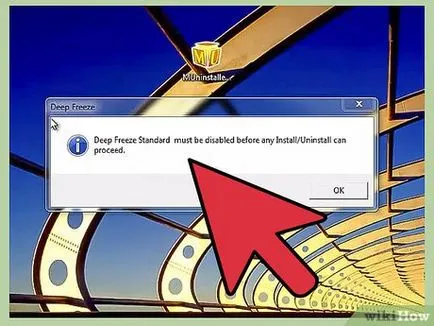
- Ако зоната, която твърде много икони, кликнете върху малката стрелка за да разширите списъка. Deep Freeze икона програма прилича на бяла мечка.
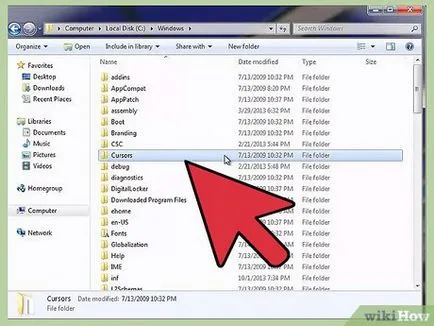
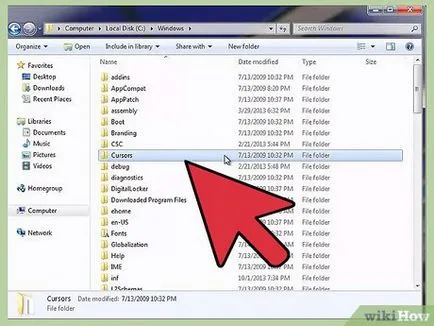
Задръжте натиснат клавиша Shift, кликнете два пъти върху иконата на програмата. По този начин, когато отворите програмните параметри.
Въведете паролата. Може да се наложи да въведете паролата си в програмата. Натиснете бутона "ОК" на всеки диалогов прозорец. Така че отворите менюто "Boot Options".
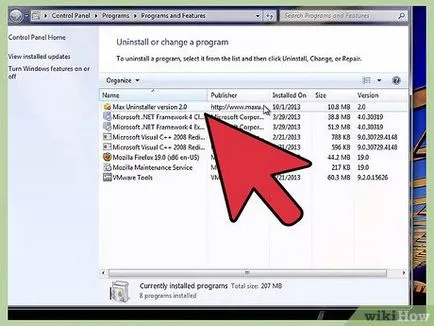
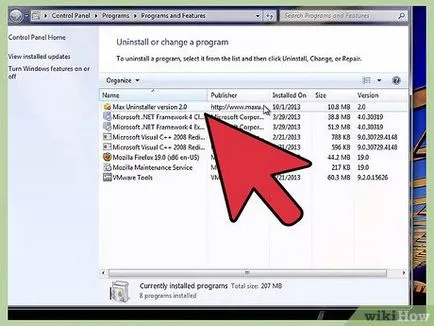
Изберете "Спиране на зареждането." Така че можете да деактивирате програмата за следващия път, когато рестартирате компютъра.
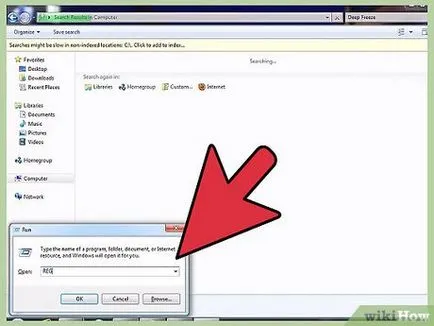
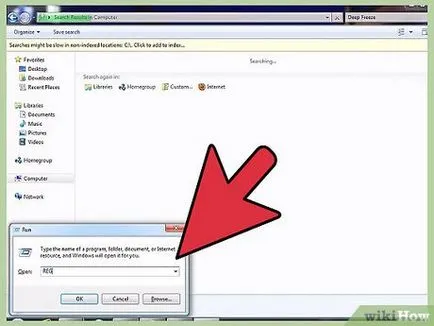
Запазване на всички отворени документи и да рестартирате компютъра. Deep Freeze върху иконата, ще видите червено «Х», което показва, че програмата е изключена и може да бъде отстранен от вашия компютър.
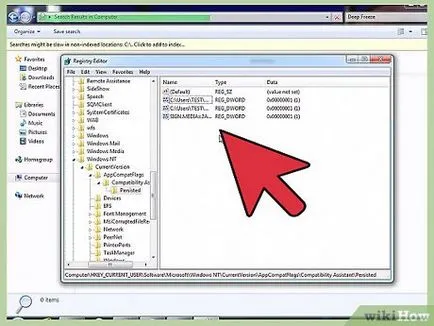
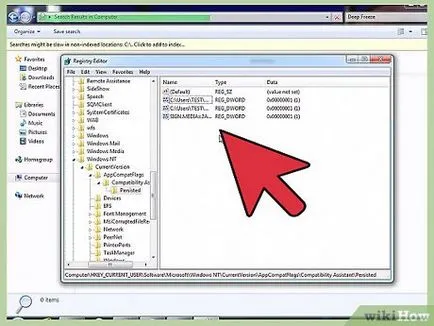
- Инсталационният файл за дълбоко замразяване 5 обикновено се нарича DF5Std.exe.
- Инсталационният файл за дълбоко замразяване 6 често се нарича DF6Std.exe.
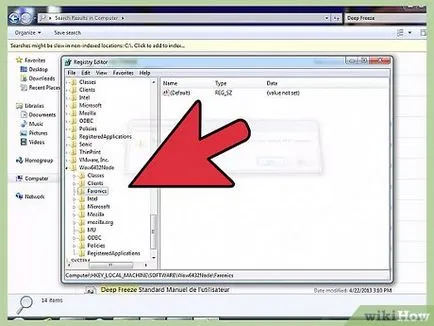
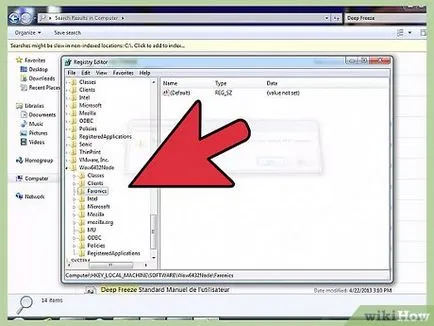
Стартирайте инсталационния файл. След отваряне на файл от списъка на възможните действия, които могат да избират да деинсталирате. Deep Freeze програма ще бъде премахнат от вашия компютър. Вашият компютър ще се рестартира отново. [1]
Метод 2 на 2:
Изтриването без парола Редактиране
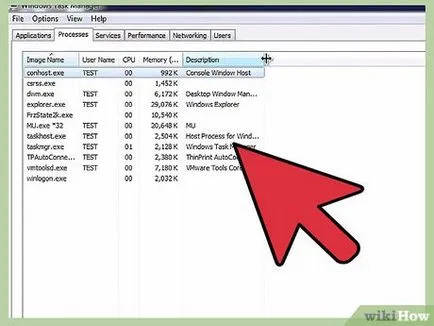
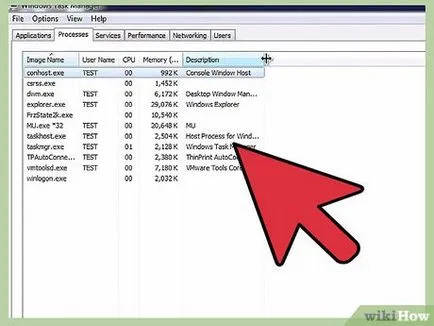
Рестартирайте компютъра си. Ако не разполагате с парола за програма Deep Freeze, ще трябва да се копае малко в BIOS. По време на рестартиране на компютъра, щракнете върху BIOS бутона старт. Старт бутон, се различава в зависимост от производителя. Най-често това е F2, F10, или Del.
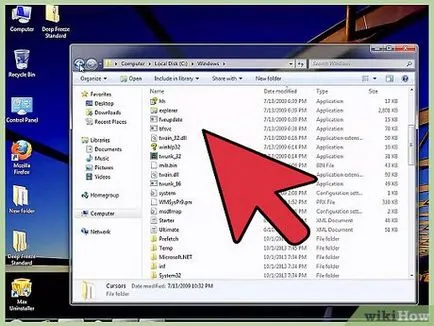
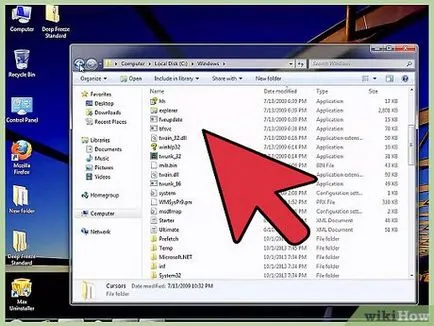
Промяна на дата. За да се получи около паролата, ще трябва да се определя дата за 10 години напред или назад по отношение на текущата дата. Така че можете да се премести на програмата до идеята, че тя трябва да може да работи. След промяната на датата, запишете промените и рестартирайте компютъра отново.
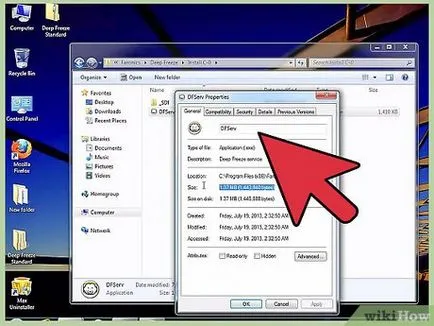
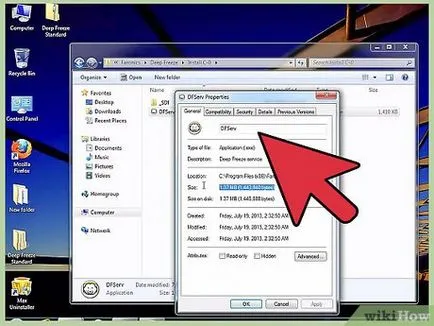
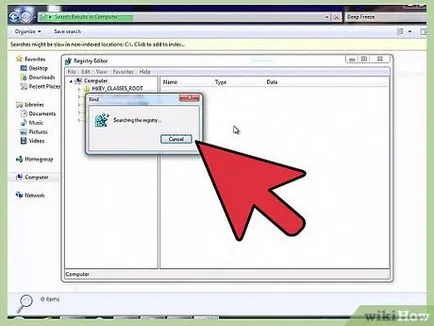
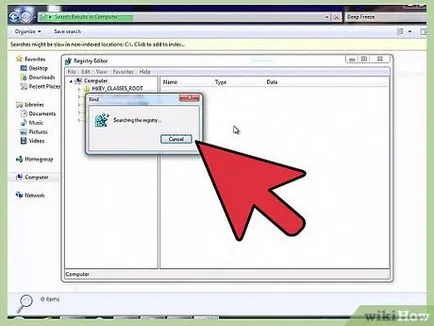
Щом изчезне приветстващ екран система, бързо натиснете клавишната комбинация Ctrl + Alt + Del. По този начин, когато отворите "Task Manager". Времето е много важно, така че ако не се натисне през цялото време, ще трябва да рестартирате компютъра си и опитайте отново.


- За да завършите процеса, изберете го и натиснете "End Process" в долната част на прозореца. Системата ще изисква от вас да потвърдите, че искате да завършите процеса.
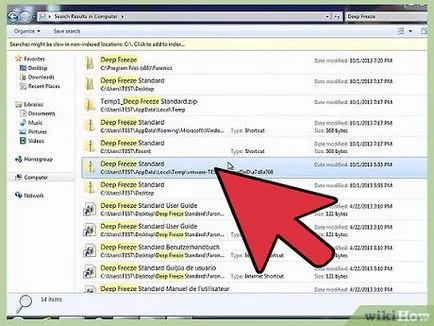
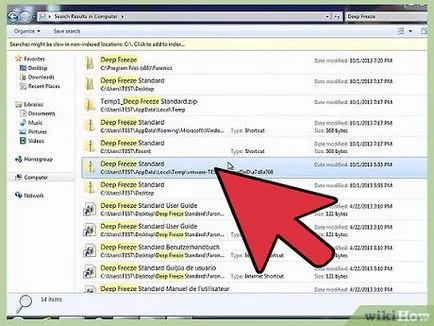
Деинсталирайте Deep Freeze програма папка. Той обикновено се намира по този път: C: \ Program Files \ Faronics \. Изтриване на цялата папка.
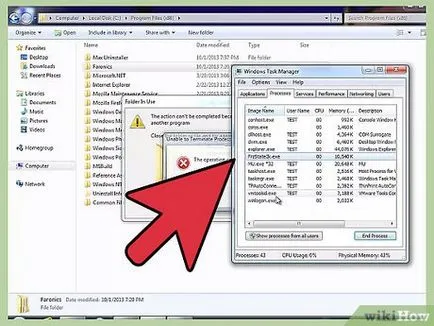
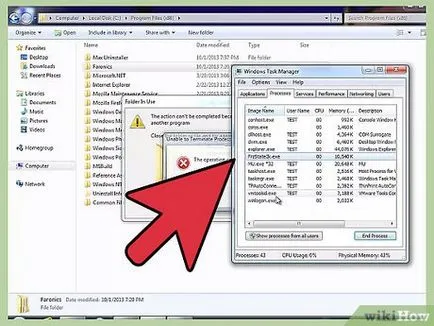
- Бъдете внимателни, когато използвате програмата Deep Freeze. Инсталирай този софтуер само ако знаете как да го оперират.
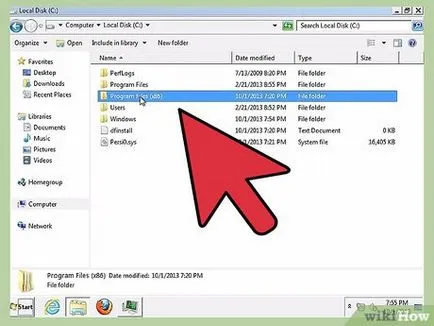
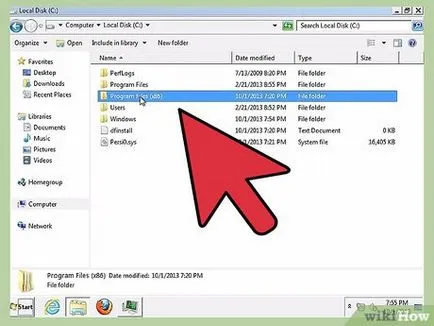
Ако не можете да деинсталирате програми, да бъдат подготвени за факта, че може да се наложи да форматирате твърдия диск. Преди да форматирате, не забравяйте да направите копие на всички необходими файлове на диска, където ще се инсталира на системата.
допълнителни статии
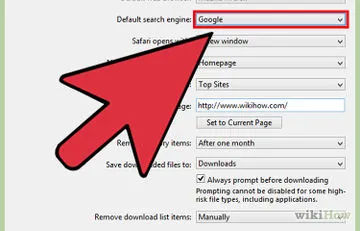
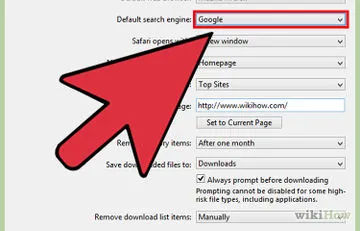
Как да премахнете от компютъра си Bing
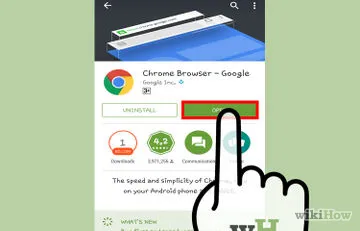
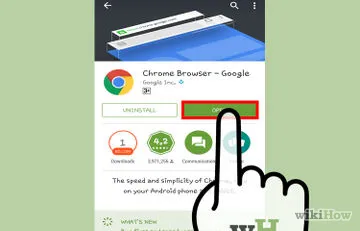
Как да преинсталирате Google Chrome
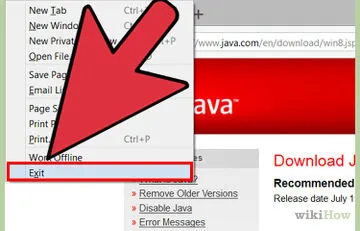
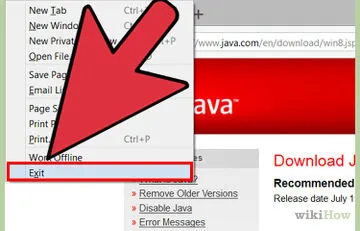
Как мога да активирам Java в Firefox
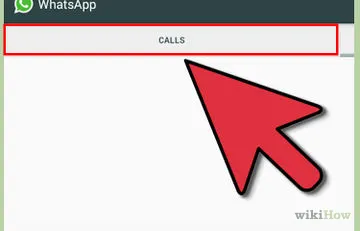
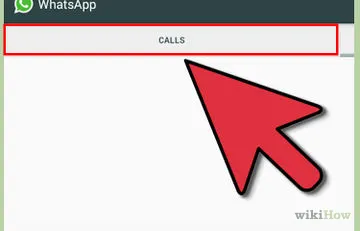
Как да инсталираме WhatsApp за PC
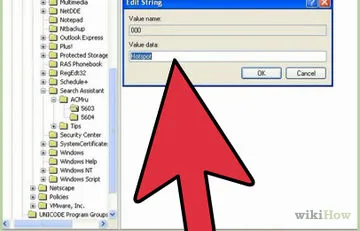
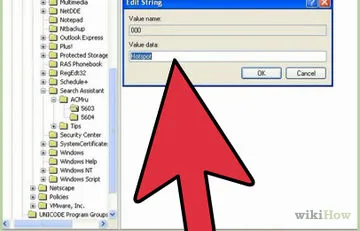
Как да премахнете Hotspot Shield (V2.16)
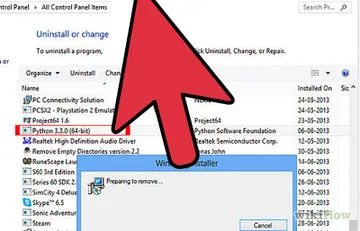
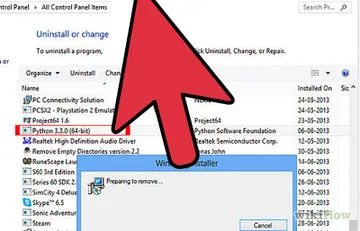
Как да деинсталирате Python
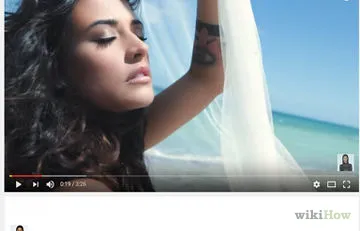
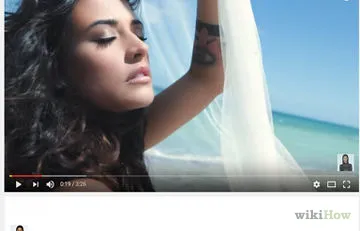
Как да се даде възможност на Adobe Flash Player
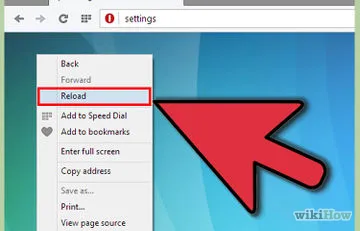
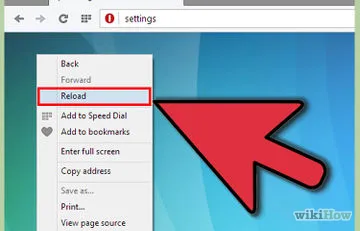
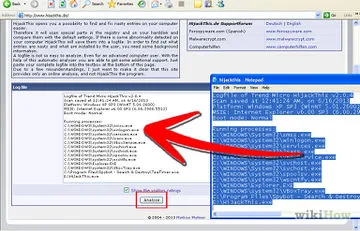
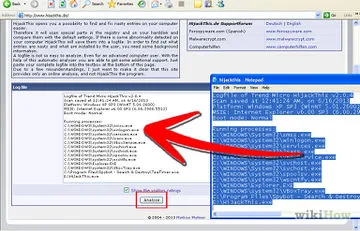
Как да премахнете шпионски софтуер
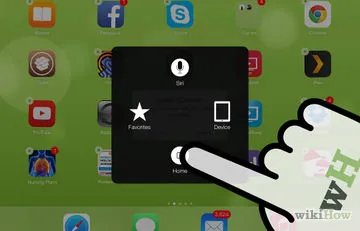
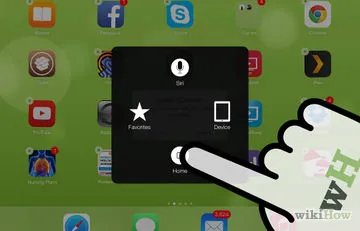
Как да премахнете Google Chrome